现如今电脑的内存大小普遍已超过4G,大家用64位系统也越来越多,安装使用软件的时候经常会遇到32位和64位两种软件,这时就需要查看自己使用的Win7/Win8系统是32位还是64位的系统了,......
2016-10-12 201 Windows 操作系统 windows7 windows教程 windows技巧 windows10 windows8
相信有很多小伙伴在使用win10电脑时都会遇到键盘突然出现问题,无论自己按什么都是快捷键的情况,遇到这种情况大部分小伙伴都十分不解,不知道自己误操作了什么,其实有可能只是单纯的因为我们将电脑的粘滞键打开了,所以导致我们在按键盘时按什么都是快捷键,解决的方法很简单,我们只需要在win10的设置中,将粘滞键的开关关闭即可,可能有的小伙伴不清楚win10的粘滞键该在哪里设置,那么接下来小编就来和大家分享一下Win10系统解决所有按键变快捷键问题的方法。
1、第一步我们先找到桌面左下角的“开始”键,点击进入,看到窗口的左侧选择“设置”选项
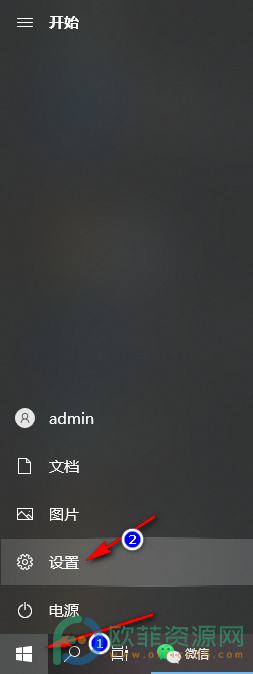
2、第二步,我们进入设置页面后,在页面中找到“轻松使用”选项并点击打开
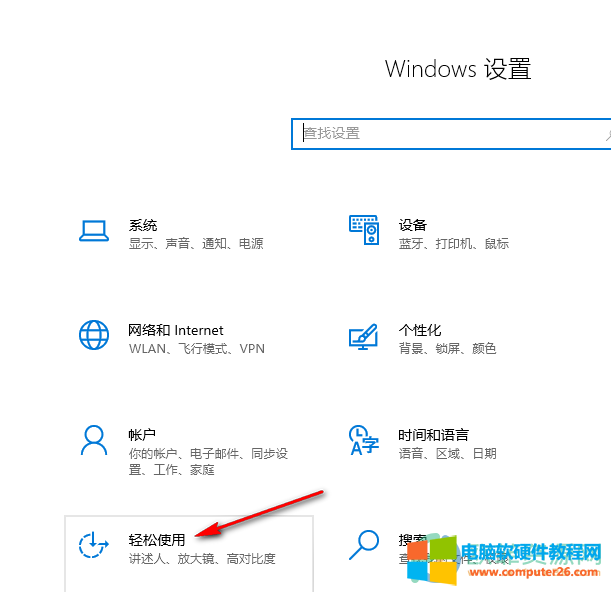
3、第三步,我们进入轻松使用页面后,在左侧选项中下拉找到“键盘”选项并选择该选项
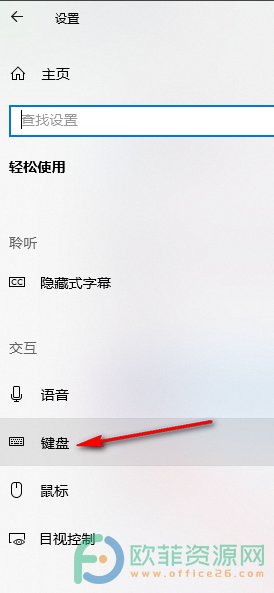
4、第四步,打开“键盘”选项后我们将“使用粘滞键”的开关按钮关闭再将下方的勾选取消即可
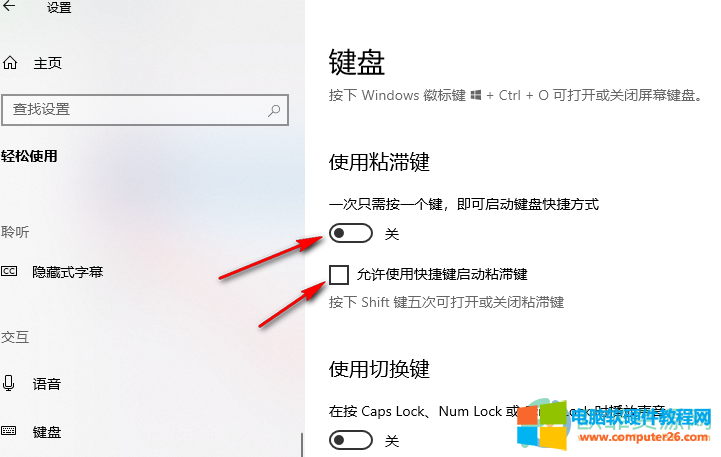
这四步就是小编整理总结出的关于Win10系统解决所有按键变快捷键问题的方法,只需要几步就能轻松完成,如果大家有需要的话就赶快试一试吧,希望对大家有所帮助。
标签: Win10解决所有按键变快捷键
相关文章